Pertama-tama, notifikasi di atas tidak dihasilkan oleh Microsoft Edge itu sendiri, dan itu adalah notifikasi yang dihasilkan sistem. Seperti notifikasi lain di mana Anda dapat mengklik kanan padanya dan memilih Nonaktifkan notifikasi, Anda tidak dapat melakukan ini untuk notifikasi ini. Karena opsinya berwarna abu-abu dan tidak ada cara untuk membungkamnya.
Untuk menggunakan Windows Anda dengan damai tanpa melihat apa yang disebut Iklan dari Microsoft ini, ada toggle sederhana yang dapat menonaktifkan semua pemberitahuan yang mengganggu ini. Jadi tanpa membuang waktu, mari kita lihat cara Menonaktifkan Pemberitahuan Microsoft Edge Windows 10 dengan bantuan panduan yang tercantum di bawah ini.
Nonaktifkan Pemberitahuan Microsoft Edge Windows 10
Pastikan untuk membuat titik pemulihan, kalau-kalau terjadi kesalahan.
- Tekan Tombol Windows + I untuk membuka Pengaturan lalu klik Sistem.
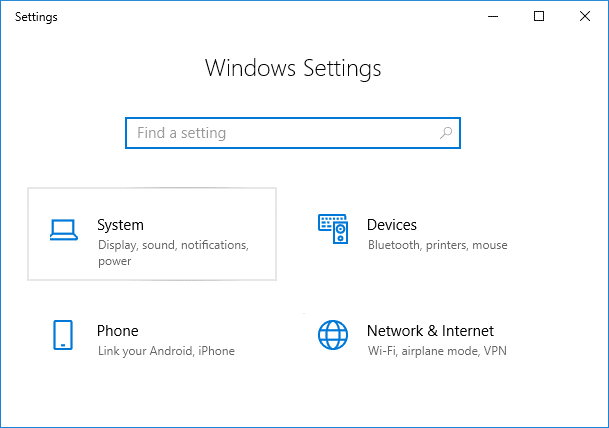
- Dari menu sebelah kiri, pilih Notifikasi & tindakan.
- Gulir ke bawah ke bagian Notifikasi dan temukan “Dapatkan tip, trik, dan saran saat Anda menggunakan Windows“.


- Anda akan menemukan sakelar di bawah pengaturan di atas, nonaktifkan.
Direkomendasikan:
- Perbaiki Kesalahan Pembaruan Windows 10 0x8e5e0147
- Perbaiki Komputer tidak mulai sampai restart beberapa kali
- Cara Memperbaiki Kesalahan Pembaruan Windows 0x8007007e
- Perbaiki Kesalahan MULTIPLE_IRP_COMPLETE_REQUESTS
Itu saja Anda telah berhasil Menonaktifkan Pemberitahuan Microsoft Edge Windows 10 tetapi jika Anda masih memiliki pertanyaan tentang artikel ini, silakan tanyakan di bagian komentar .
